¿Cuál es el proceso de host de infraestructura de shell y es seguro??
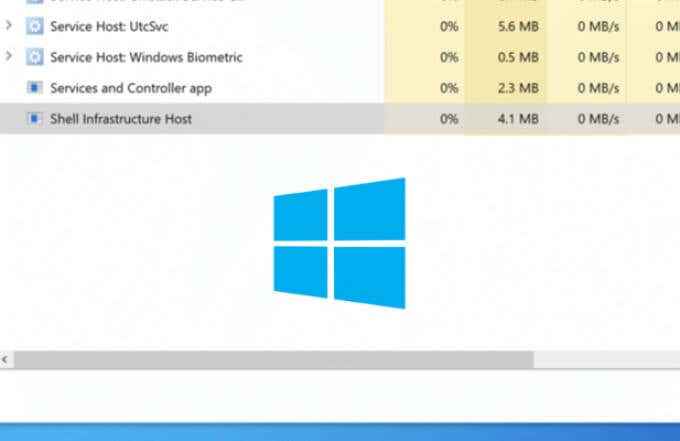
- 991
- 215
- Hugo Vera
El sistema operativo de Windows se basa en una colección de cientos de procesos de sistema diferentes, cada uno con un propósito específico. Por ejemplo, algunas partes de la interfaz de Windows son generadas por DWM.exe, mientras que ntoskrnl.EXE es el proceso del núcleo que une hardware y software.
Sin embargo, uno de los procesos más importantes es el host de Infraestructura de Windows Shellproceso. Si bien esencial, este proceso también puede estar detrás de algunos problemas de estabilidad del sistema, como el alto uso de CPU. Esto es lo que necesita saber sobre este proceso y cómo resolver cualquier problema con él.
Tabla de contenido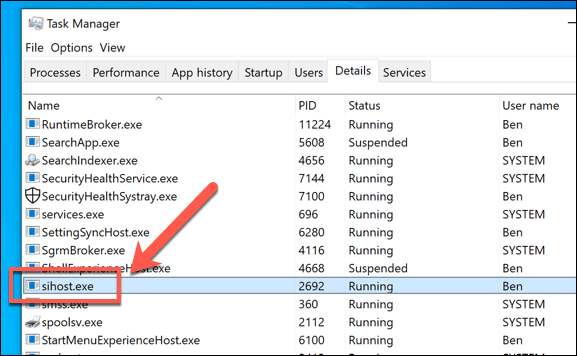
Si está mirando el administrador de tareas, puede detectar este proceso con nombres ligeramente diferentes, incluido el nombre del archivo ejecutable (sihost.exe). Al final, todos son lo mismo o deberían ser. Mientras que se sabe que el malware se esconde como ciertos componentes de Windows como Sihost.exe, esto es bastante poco probable para este proceso en particular.
Con eso en mente, puede estar seguro de que el proceso de host de infraestructura de shell es completamente seguro de ejecutar. Sin embargo, si desea estar completamente seguro, puede seguir los pasos a continuación para verificar que el proceso sea genuino.
Que causa sihost.EXE High CPU, RAM u otro uso de recursos de alto sistema?
Si bien el proceso de host de infraestructura de shell es un proceso genuino del sistema, no es sin sus problemas. En los primeros días de Windows 10, los usuarios informaron problemas con Sihost.EXE causando un alto uso de CPU y RAM. Las actualizaciones y las correcciones de errores han ayudado a resolver esto para muchos, pero aún podría ser un problema.
La mayoría de las veces, sihost.EXE no debería estar utilizando muchos (si los hay) recursos del sistema. La excepción a esto es cuando su interfaz gráfica cambia de alguna manera. Por ejemplo, cuando abre nuevas ventanas, cambia los fondos y, en general, interactúa con su interfaz de usuario, el sihost.exe aumentará con algo de uso, pero debe permanecer limitado.
Solución de problemas de sihost.EXE High CPU y problemas de RAM
Sin embargo, si el uso de CPU y RAM es inusualmente alto (y mantiene altos niveles de uso), podría señalar un problema de estabilidad con su PC.Si bien el malware podría ser la causa, es más probable que su sistema esté desactualizado. Microsoft regularmente emite nuevas correcciones de errores para Windows para ayudar a problemas de estabilidad como este.
- Para verificar las actualizaciones, haga clic con el botón derecho en el menú Inicio y seleccione el Ajustes opción.
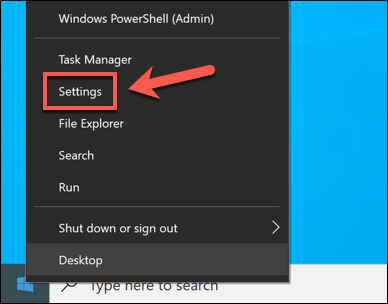
- En el Ajustes Menú, seleccione el Actualización y seguridad> Actualización de Windows opción. Seleccionar Verifique las actualizaciones (si la opción está disponible) para buscar nuevas actualizaciones de Windows para instalar.
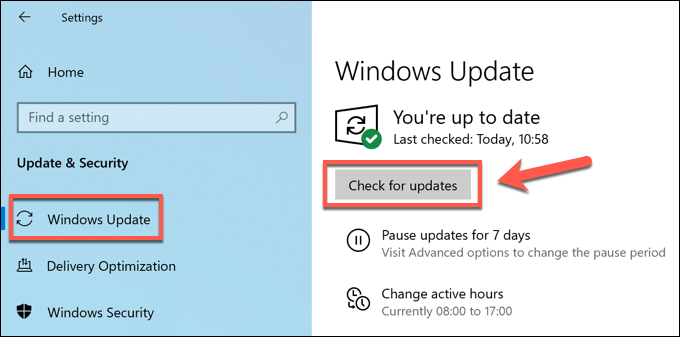
Si hay actualizaciones disponibles, instálelas y reinicie su PC para ver si tiene algún impacto en el rendimiento de su sistema. Si las actualizaciones no han resuelto el problema, es posible que deba buscar verificar su PC para archivos de sistema corruptos que podrían afectar el rendimiento de su sistema.
- Para hacer esto, haga clic con el botón derecho en el menú Inicio y seleccione el Windows PowerShell (administrador) opción.
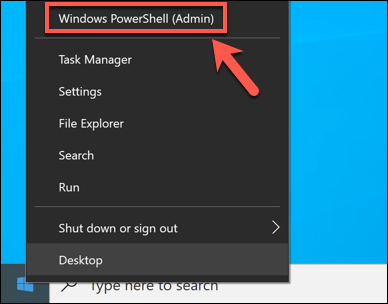
- En el Potencia Shell Ventana, escriba sfc /escanno usar el Verificador de archivos del sistema herramienta. Esto comparará los archivos de su sistema y, si hay archivos corruptos o faltantes, SFC los reparará.
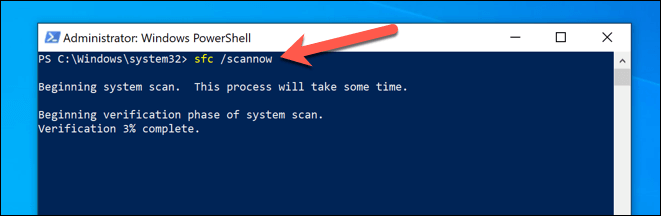
La herramienta SFC tomará algún tiempo para completar. Si no puede reparar su sistema, es posible que deba considerar alternativas para resolver este problema, como restablecer Windows 10 a la configuración de fábrica.
Comprobando si el sihost.El proceso exe es genuino
Se informa que algunos tipos de virus y malware intentan disfrazarse como procesos de sistema legítimos. A medida que mejora la seguridad de Windows, esto se está volviendo cada vez menos probable, pero no es imposible.
Si bien es poco probable que el proceso de host de infraestructura de shell sea disfrazado de malware, puede verificar su propia tranquilidad utilizando el administrador de tareas.
- Para iniciar el administrador de tareas, haga clic con el botón derecho en la barra de tareas y seleccione la Administrador de tareas opción.
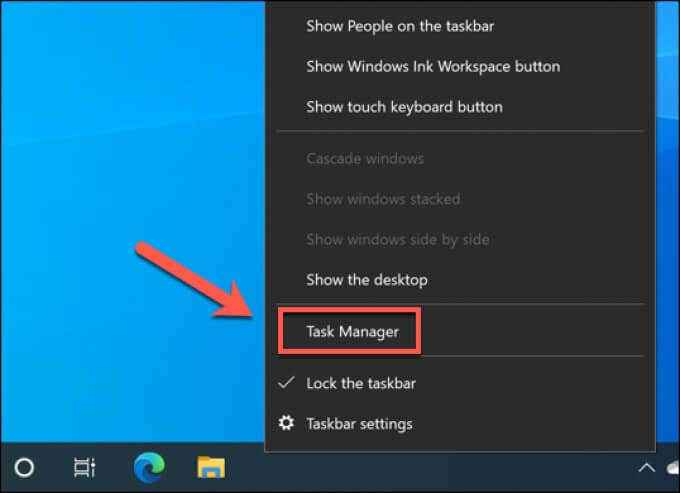
- En el Administrador de tareas Ventana, busque el Host de infraestructura de shell proceso en el Procesos pestaña. Alternativamente, busque sihost.exe en el Detalles pestaña. Una vez que haya ubicado el proceso, haga clic con el botón derecho, luego seleccione el Abrir localización de archivo opción.
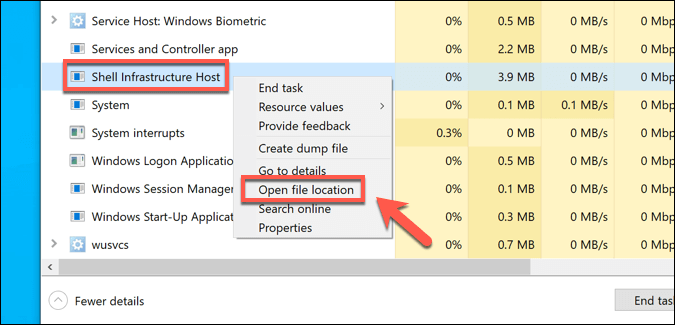
Al igual que otros procesos principales del sistema, el archivo de host de infraestructura de shell genuino (Sihost.exe) se encuentra en el C: \ Windows \ System32 directorio. Si el administrador de tareas se abre a otra ubicación, puede estar seguro de que el archivo que se ejecuta en su PC no es genuino.
Si ese es el caso, deberá dejar de usar su PC e inmediatamente escanear para el malware para que su PC sea segura para usar.
¿Se puede deshabilitar el proceso de host de infraestructura de shell??
Como proceso importante del sistema, el proceso de host de infraestructura de shell no es algo que pueda deshabilitar o eliminar de una instalación de Windows 10. Intentando detener sihost.EXE hará que su PC se congele, cause una pantalla azul de muerte o reinicie al azar.

Este proceso es necesario para que Windows se ejecute de manera efectiva, por lo que no puede apagarlo o eliminarlo. Sin embargo, puede eliminar la memoria del sistema para ayudar a liberar recursos vitales para este proceso y otros procesos del sistema.
Hay varias formas en que puede hacer esto, incluida la eliminación de la memoria caché de la memoria de Windows y la reducción de la cantidad de programas activos que se ejecutan en su PC en cualquier momento.
Más resolución de problemas para sihost.EXE CUESTROS
Si el proceso de host de infraestructura de Windows Shell todavía está causando problemas, deberá solucionarlo más. Windows reservará algún uso de recursos del sistema, pero si está utilizando mucha CPU o RAM, señala problemas más amplios con el rendimiento de su sistema.
Una forma de asegurarse de que su sistema esté saludable es comenzar de nuevo limpiando y reinstalando Windows. Luego debe mantenerse al día con el mantenimiento regular del sistema, incluido el mantenimiento de Windows actualizados y la eliminación de cualquier malware. Por supuesto, es posible que deba considerar actualizar su PC si su PC se está volviendo demasiado lenta para usar.
- « Cómo corregir un error de dispositivo sin arranque en Windows 10
- 13 ajustes de Windows 10 para un mejor rendimiento »

